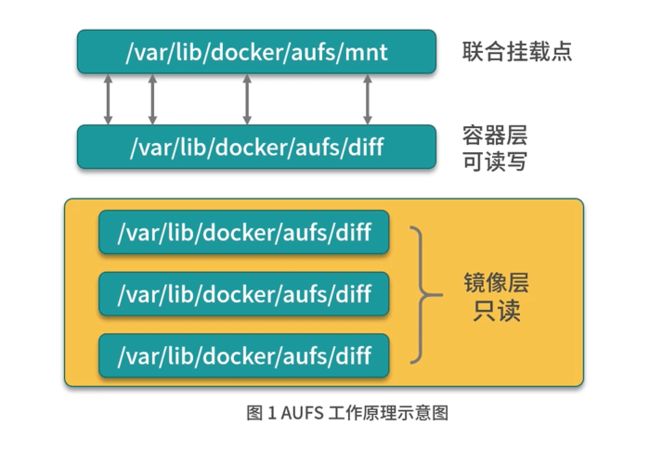前言:
我们知道,Docker 主要是基于 Namespace、cgroups 和联合文件系统这三大核心技术实现的。前面的课时我详细讲解了 Namespace 和 cgroups 的相关原理,那么你知道联合文件系统是什么吗?它的原理又是什么呢?
首先我们来了解一下什么是联合文件系统。
什么是联合文件系统
联合文件系统(Union File System,Unionfs)是一种分层的轻量级文件系统,它可以把多个目录内容联合挂载到同一目录下,从而形成一个单一的文件系统,这种特性可以让使用者像是使用一个目录一样使用联合文件系统。
那联合文件系统对于 Docker 是一个怎样的存在呢?它可以说是 Docker 镜像和容器的基础,因为它可以使 Docker 可以把镜像做成分层的结构,从而使得镜像的每一层可以被共享。例如两个业务镜像都是基于 CentOS 7 镜像构建的,那么这两个业务镜像在物理机上只需要存储一次 CentOS 7 这个基础镜像即可,从而节省大量存储空间。
说到这儿,你有没有发现,联合文件系统只是一个概念,真正实现联合文件系统才是关键,那如何实现呢?其实实现方案有很多,Docker 中最常用的联合文件系统有三种:AUFS、Devicemapper 和 OverlayFS。
今天我主要讲解 Docker 中最常用的联合文件系统里的 AUFS,为什么呢?因为 AUFS 是 Docker 最早使用的文件系统驱动,多用于 Ubuntu 和 Debian 系统中。在 Docker 早期,OverlayFS 和 Devicemapper 相对不够成熟,AUFS 是最早也是最稳定的文件系统驱动。 Devicemapper 和 OverlayFS 联合文件系统。
接下来,我们就看看如何配置 Docker 的 AUFS 模式。
如何配置 Docker 的 AUFS 模式
AUFS 目前并未被合并到 Linux 内核主线,因此只有 Ubuntu 和 Debian 等少数操作系统支持 AUFS。
我们可以使用以下命令查看你的系统是否支持 AUFS:
$ grep aufs /proc/filesystems nodev aufs
执行以上命令后,如果输出结果包含aufs,则代表当前操作系统支持 AUFS。AUFS 推荐在 Ubuntu 或 Debian 操作系统下使用,如果你想要在 CentOS 等操作系统下使用 AUFS,需要单独安装 AUFS 模块(生产环境不推荐在 CentOS 下使用 AUFS,如果你想在 CentOS 下安装 AUFS 用于研究和测试,可以参考这个 链接),安装完成后使用上述命令输出结果中有aufs即可。
当确认完操作系统支持 AUFS 后,你就可以配置 Docker 的启动参数了。
先在 /etc/docker 下新建 daemon.json 文件,并写入以下内容:
{
"storage-driver": "aufs"
}
然后使用以下命令重启 Docker:
$ sudo systemctl restart docker
Docker 重启以后使用docker info命令即可查看配置是否生效:
$ sudo docker info Client: Debug Mode: false Server: Containers: 0 Running: 0 Paused: 0 Stopped: 0 Images: 1 Server Version: 19.03.12 Storage Driver: aufs Root Dir: /var/lib/docker/aufs Backing Filesystem: extfs Dirs: 1 Dirperm1 Supported: true
可以看到 Storage Driver 已经变为 aufs,证明配置已经生效,配置生效后就可以使用 AUFS 为 Docker 提供联合文件系统了。
配置好 Docker 的 AUFS 联合文件系统后,你一定很好奇 AUFS 到底是如何工作的呢?下面我带你详细学习一下 AUFS 的工作原理。
AUFS 工作原理
AUFS 是如何存储文件的?
AUFS 是联合文件系统,意味着它在主机上使用多层目录存储,每一个目录在 AUFS 中都叫作分支,而在 Docker 中则称之为层(layer),但最终呈现给用户的则是一个普通单层的文件系统,我们把多层以单一层的方式呈现出来的过程叫作联合挂载。
如上图,每一个镜像层和容器层都是 /var/lib/docker 下的一个子目录,镜像层和容器层都在 aufs/diff 目录下,每一层的目录名称是镜像或容器的 ID 值,联合挂载点在 aufs/mnt 目录下,mnt 目录是真正的容器工作目录。
下面我们针对 aufs 文件夹下的各目录结构,在创建容器前后的变化做详细讲述。
当一个镜像未生成容器时,AUFS 的存储结构如下。
- diff 文件夹:存储镜像内容,每一层都存储在以镜像层 ID 命名的子文件夹中。
- layers 文件夹:存储镜像层关系的元数据,在 diff 文件夹下的每个镜像层在这里都会有一个文件,文件的内容为该层镜像的父级镜像的 ID。
- mnt 文件夹:联合挂载点目录,未生成容器时,该目录为空。
当一个镜像已经生成容器时,AUFS 存储结构会发生如下变化。
- diff 文件夹:当容器运行时,会在 diff 目录下生成容器层。
- layers 文件夹:增加容器层相关的元数据。
- mnt 文件夹:容器的联合挂载点,这和容器中看到的文件内容一致。
以上便是 AUFS 的工作原理,那你知道容器的在工作过程中是如何使用 AUFS 的吗?
AUFS 是如何工作的?
AUFS 的工作过程中对文件的操作分为读取文件和修改文件。下面我们分别来看下 AUFS 对于不同的文件操作是如何工作的。
1. 读取文件
当我们在容器中读取文件时,可能会有以下场景。
- 文件在容器层中存在时:当文件存在于容器层时,直接从容器层读取。
- 当文件在容器层中不存在时:当容器运行时需要读取某个文件,如果容器层中不存在时,则从镜像层查找该文件,然后读取文件内容。
- 文件既存在于镜像层,又存在于容器层:当我们读取的文件既存在于镜像层,又存在于容器层时,将会从容器层读取该文件。
修改文件或目录
AUFS 对文件的修改采用的是写时复制的工作机制,这种工作机制可以最大程度节省存储空间。
具体的文件操作机制如下。
- 第一次修改文件:当我们第一次在容器中修改某个文件时,AUFS 会触发写时复制操作,AUFS 首先从镜像层复制文件到容器层,然后再执行对应的修改操作。
AUFS 写时复制的操作将会复制整个文件,如果文件过大,将会大大降低文件系统的性能,因此当我们有大量文件需要被修改时,AUFS 可能会出现明显的延迟。好在,写时复制操作只在第一次修改文件时触发,对日常使用没有太大影响。
- 删除文件或目录:当文件或目录被删除时,AUFS 并不会真正从镜像中删除它,因为镜像层是只读的,AUFS 会创建一个特殊的文件或文件夹,这种特殊的文件或文件夹会阻止容器的访问。
下面我们通过一个实例来演示一下 AUFS 。
AUFS 演示
准备演示目录和文件
首先我们在 /tmp 目录下创建 aufs 目录:
$ cd /tmp /tmp$ mkdir aufs
准备挂载点目录:
/tmp$ cd aufs /tmp/aufs$ mkdir mnt
接下来准备容器层内容:
## 创建镜像层目录 /tmp/aufs$ mkdir container1 ## 在镜像层目录下准备一个文件 /tmp/aufs$ echo Hello, Container layer! > container1/container1.txt
最后准备镜像层内容:
## 创建两个镜像层目录 /tmp/aufs$ mkdir image1 && mkdir image2 ## 分别写入数据 /tmp/aufs$ echo Hello, Image layer1! > image1/image1.txt /tmp/aufs$ echo Hello, Image layer2! > image2/image2.txt
准备好的目录和文件结构如下:
/tmp/aufs$ tree . . |-- container1 | `-- container1.txt |-- image1 | `-- image1.txt |-- image2 | `-- image2.txt `-- mnt 4 directories, 3 files
创建 AUFS 联合文件系统
使用 mount 命令可以创建 AUFS 类型的文件系统,命令如下:
/tmp/aufs$ sudo mount -t aufs -o dirs=./container1:./image2:./image1 none ./mnt
mount 命令创建 AUFS 类型文件系统时,这里要注意,dirs 参数第一个冒号默认为读写权限,后面的目录均为只读权限,与 Docker 容器使用 AUFS 的模式一致。
执行完上述命令后,mnt 变成了 AUFS 的联合挂载目录,我们可以使用 mount 命令查看一下已经创建的 AUFS 文件系统:
/tmp/aufs$ mount -t aufs none on /tmp/aufs/mnt type aufs (rw,relatime,si=4174b83d649ffb7c)
我们每创建一个 AUFS 文件系统,AUFS 都会为我们生成一个 ID,这个 ID 在 /sys/fs/aufs/ 会创建对应的目录,在这个 ID 的目录下可以查看文件挂载的权限。
tmp/aufs$ cat /sys/fs/aufs/si_4174b83d649ffb7c/* /tmp/aufs/container1=rw /tmp/aufs/image2=ro /tmp/aufs/image1=ro 64 65 66
可以看到 container1 目录的权限为 rw(代表可读写),image1 和 image2 的权限为 ro(代表只读)。
为了验证 mnt 目录下可以看到 container1、image1 和 image2 目录下的所有内容,我们使用 ls 命令查看一下 mnt 目录:
/tmp/aufs$ ls -l mnt/ total 12 -rw-rw-r-- 1 ubuntu ubuntu 24 Sep 9 16:55 container1.txt -rw-rw-r-- 1 ubuntu ubuntu 21 Sep 9 16:59 image1.txt -rw-rw-r-- 1 ubuntu ubuntu 21 Sep 9 16:59 image2.txt
可以看到 mnt 目录下已经出现了我们准备的所有镜像层和容器层的文件。下面让我们来验证一下 AUFS 的写时复制。
验证 AUFS 的写时复制
AUFS 的写时复制是指在容器中,只有需要修改某个文件时,才会把文件从镜像层复制到容器层,下面我们通过修改联合挂载目录 mnt 下的内容来验证下这个过程。
我们使用以下命令修改 mnt 目录下的 image1.txt 文件:
/tmp/aufs$ echo Hello, Image layer1 changed! > mnt/image1.txt
然后我们查看下 image1/image1.txt 文件内容:
/tmp/aufs$ cat image1/image1.txt Hello, Image layer1!
发现“镜像层”的 image1.txt 文件并未被修改。
然后我们查看一下"容器层"对应的 image1.txt 文件内容:
/tmp/aufs$ ls -l container1/ total 8 -rw-rw-r-- 1 ubuntu ubuntu 24 Sep 9 16:55 container1.txt -rw-rw-r-- 1 ubuntu ubuntu 29 Sep 9 17:21 image1.txt ## 查看文件内容 /tmp/aufs$ cat container1/image1.txt Hello, Image layer1 changed!
发现 AUFS 在“容器层”自动创建了 image1.txt 文件,并且内容为我们刚才写入的内容。
至此,我们完成了 AUFS 写时复制的验证。我们在第一次修改镜像内某个文件时,AUFS 会复制这个文件到容器层,然后在容器层对该文件进行修改操作,这就是 AUFS 最典型的特性写时复制。
结语
相信你知道了联合文件系统是一种分层的轻量级文件系统,它可以把多个目录内容联合挂载到同一目录下,从而形成一个单一的文件系统。同时也学会了如何配置 Docker 使用 AUFS ,并且明白了 AUFS 的工作原理。
到此这篇关于Docker 文件系统-AUFS 原理介绍的文章就介绍到这了,更多相关Docker 文件系统AUFS内容请搜索脚本之家以前的文章或继续浏览下面的相关文章希望大家以后多多支持脚本之家!